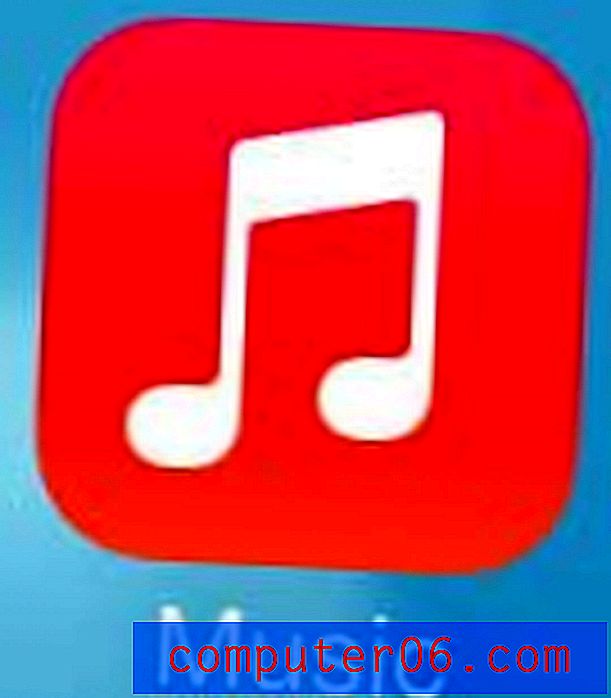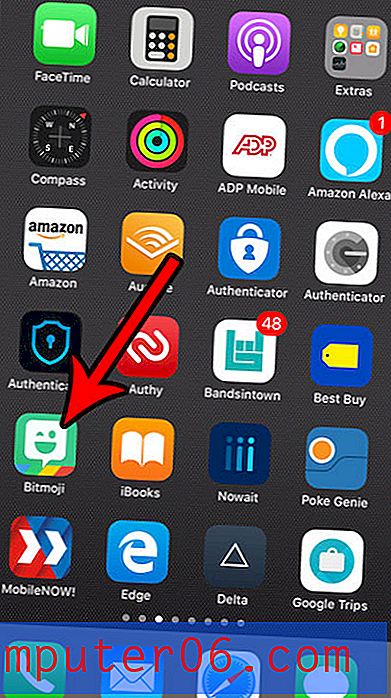Tekstherkenning in afbeeldingen uitschakelen voor OneNote 2013
Soms bevatten de afbeeldingen die u opslaat in OneNote 2013 wat tekst. Af en toe is deze tekst een belangrijk onderdeel van de reden waarom u de afbeelding nodig heeft. Hierdoor kan OneNote 2013 automatisch tekst detecteren die in sommige van uw afbeeldingen kan voorkomen.
Maar als u merkt dat dit gedrag het u moeilijk maakt om OneNote te gebruiken zoals u dat wilt, of als u veel afbeeldingen heeft en de tekstherkenning uw zoekopdrachten beïnvloedt, dan zoekt u mogelijk een manier om het uit. Onze tutorial hieronder laat zien hoe je tekstherkenning in beeld voor OneNote 2013 uitschakelt, zodat je dit probleem in de toekomst niet meer hebt.
Hoe beeldherkenning uit te schakelen in OneNote 2013
De stappen in dit artikel zijn uitgevoerd in Microsoft OneNote 2013. Zodra u de stappen in deze handleiding hebt voltooid, schakelt u de functie in OneNote uit, waar het automatisch tekst in afbeeldingen detecteert. Dit betekent dat als u voorheen in een afbeelding naar tekst had kunnen zoeken, u dit in de toekomst niet meer kunt doen.
Stap 1: Open OneNote 2013.
Stap 2: klik op het tabblad Bestand in de linkerbovenhoek van het venster.

Stap 3: Selecteer Opties onderaan de kolom aan de linkerkant van het venster.
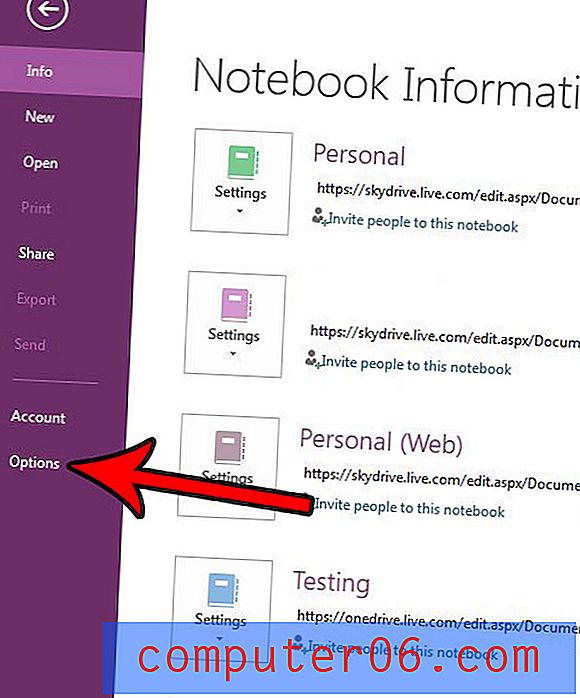
Stap 4: Kies de knop Geavanceerd in de linkerkolom van het OneNote Options- venster.
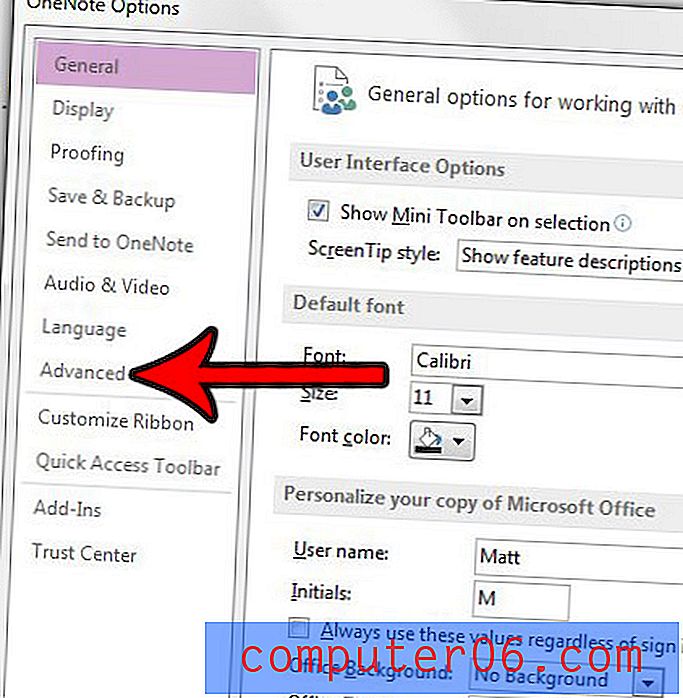
Stap 5: Blader naar het gedeelte Tekstherkenning in afbeeldingen van het venster en klik op het vak links van Tekstherkenning in afbeeldingen uitschakelen om een vinkje toe te voegen. Vervolgens kunt u onder aan het venster op de knop OK klikken om uw wijzigingen op te slaan.
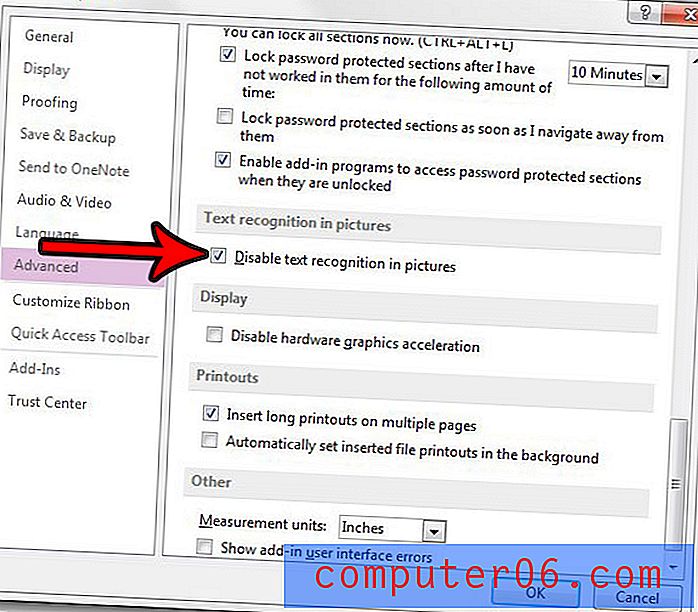
Ben je gefrustreerd doordat OneNote constant een bronlink opneemt wanneer je iets van een webpagina in een van je notities plakt? Ontdek hoe u het maken van bronlinks in OneNote kunt uitschakelen om dit gedrag te stoppen.